在日常的文字处理工作中,Microsoft Word 是许多人首选的文本编辑工具。无论是撰写中文文档还是进行学术研究,有时我们需要在Word中添加汉字的拼音及其对应的声调。这不仅有助于非母语使用者学习汉语,也能帮助儿童或学生更好地掌握汉语发音。在Word中如何实现这一功能呢?本文将详细介绍。
对于想要快速添加拼音的用户来说,Word 提供了便捷的“拼音指南”功能。选中需要添加拼音的文本,然后依次点击“开始”选项卡中的“拼音指南”。在此对话框中,您可以选择拼音的对齐方式、字体大小以及是否显示声调等选项。值得注意的是,Word 自动为每个汉字配上相应的拼音和声调,极大地方便了用户的操作。
虽然Word的拼音指南功能已经非常方便,但在某些情况下,我们可能需要对手动调整拼音或声调以满足特定需求。例如,当遇到多音字时,自动添加的拼音可能不是您所需要的那一个。此时,可以利用拼音指南对话框中的编辑功能,针对个别汉字进行拼音修改。如果希望更精确地控制拼音的外观,如改变字体颜色或背景色,也可以通过格式设置来完成。
除了上述方法外,还可以使用Word中的“符号”功能来插入单独的声调标记。这对于制作教学材料或语言学研究报告特别有用。具体操作是,点击“插入”选项卡下的“符号”,然后选择“更多符号”。在这里,可以找到各种声调符号,并将其插入到文档中的任意位置。这种方法虽然较为繁琐,但提供了更大的灵活性和创造性。
在给汉字添加拼音和声调的过程中,有几个细节需要注意。确保您的文档兼容性模式是最新的,以便充分利用所有功能。考虑到不同版本的Word可能会有细微差异,建议查阅当前版本的帮助文档以获取最准确的操作指南。对于大量需要标注拼音的文档,可以考虑先创建一个模板,这样可以在后续工作中节省时间。
无论您是为了教育目的,还是为了个人学习和提高,了解如何在Word中添加汉字的拼音和声调都是非常有用的技能。通过本文介绍的方法,即使是初学者也能轻松上手,让文档更加丰富多样。希望这些信息能帮助您在文字处理过程中更加得心应手。
本文是由懂得生活网(dongdeshenghuo.com)为大家创作
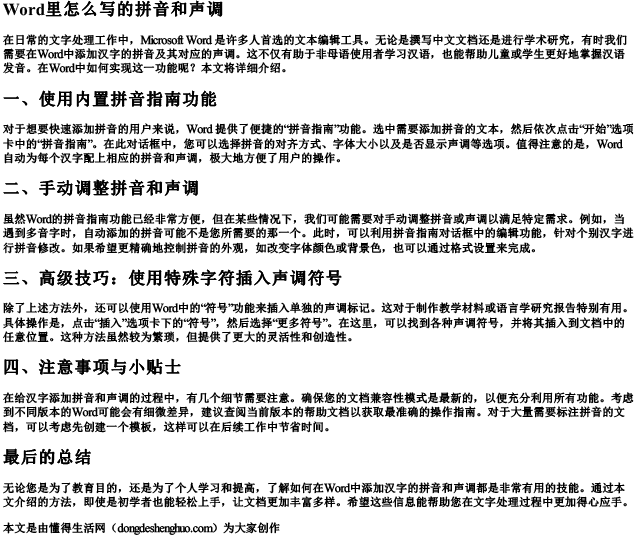
懂得生活网为大家提供:生活,学习,工作,技巧,常识等内容。
